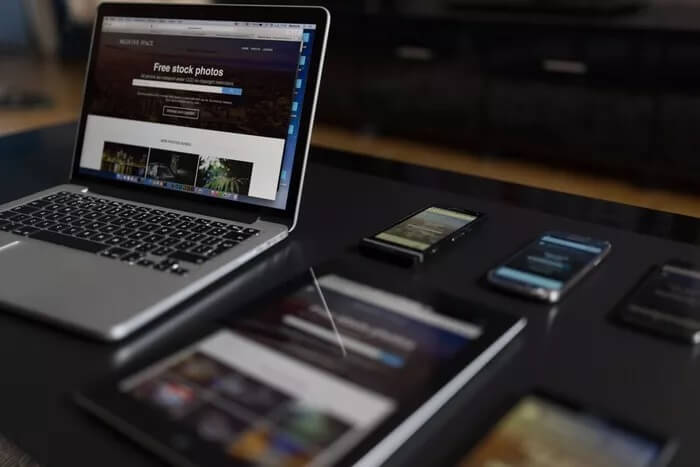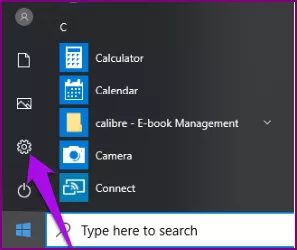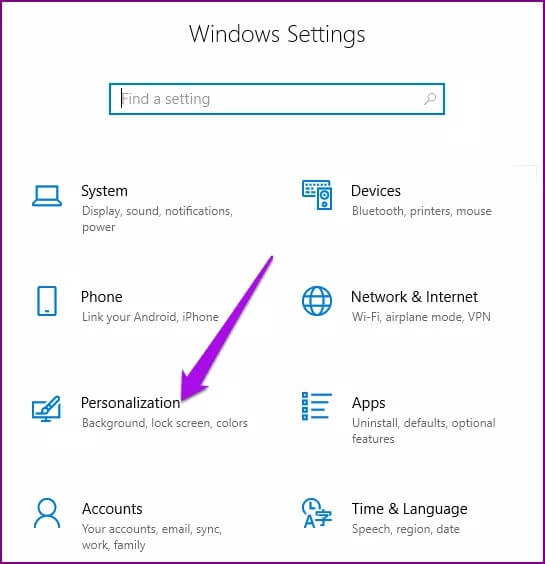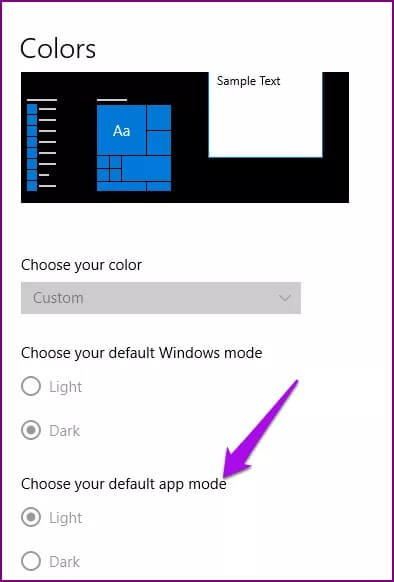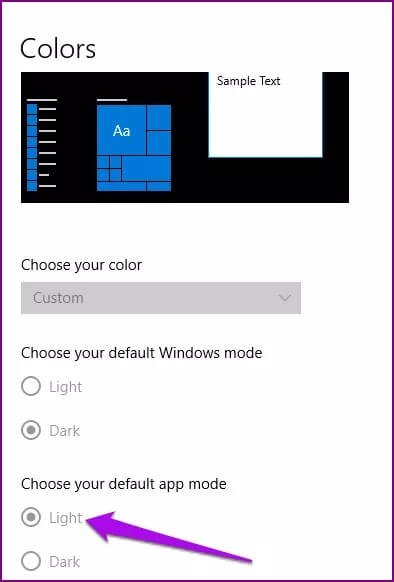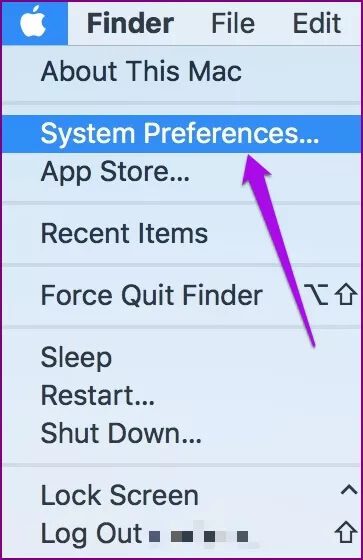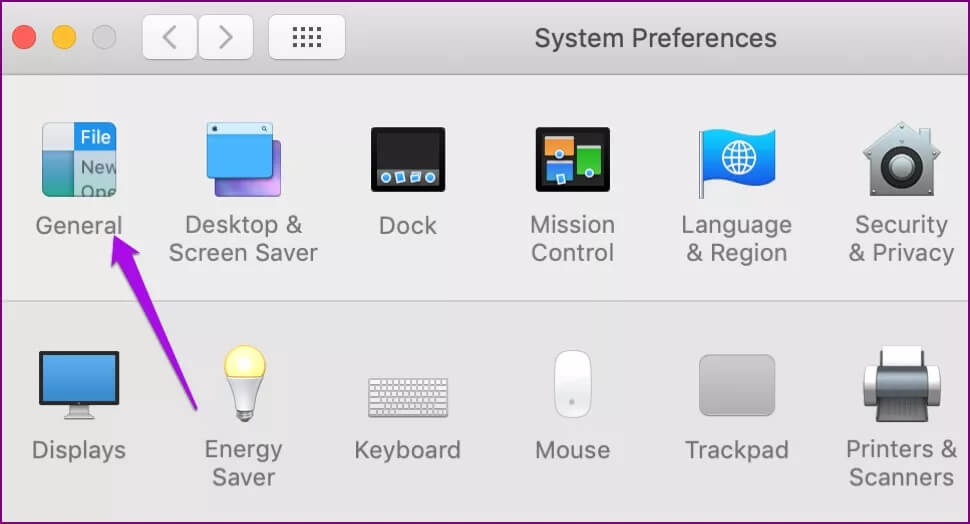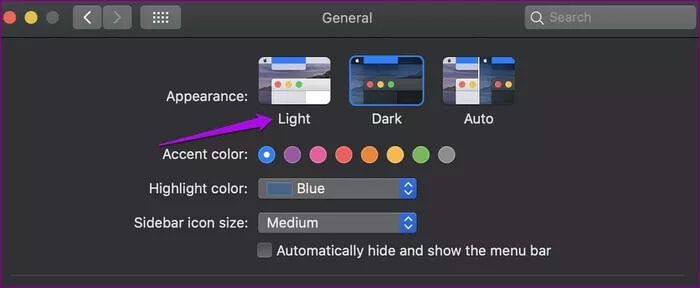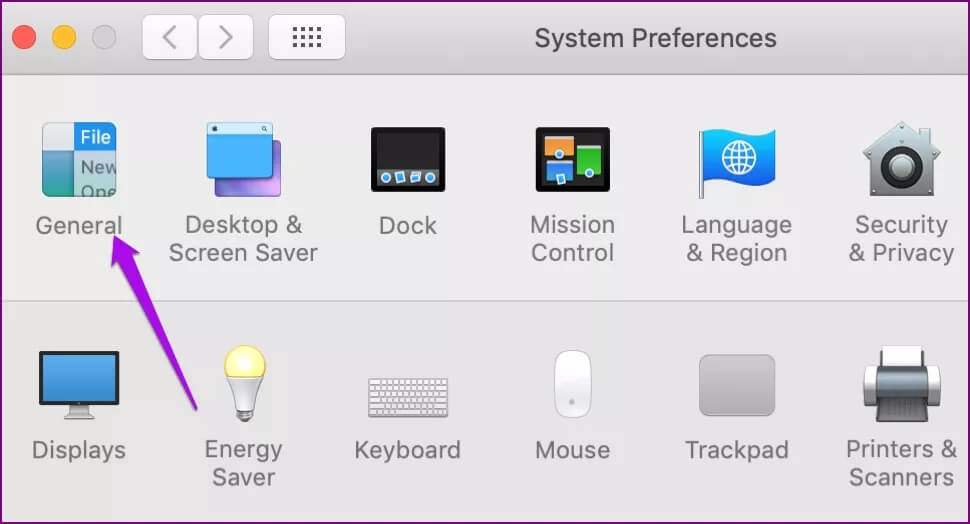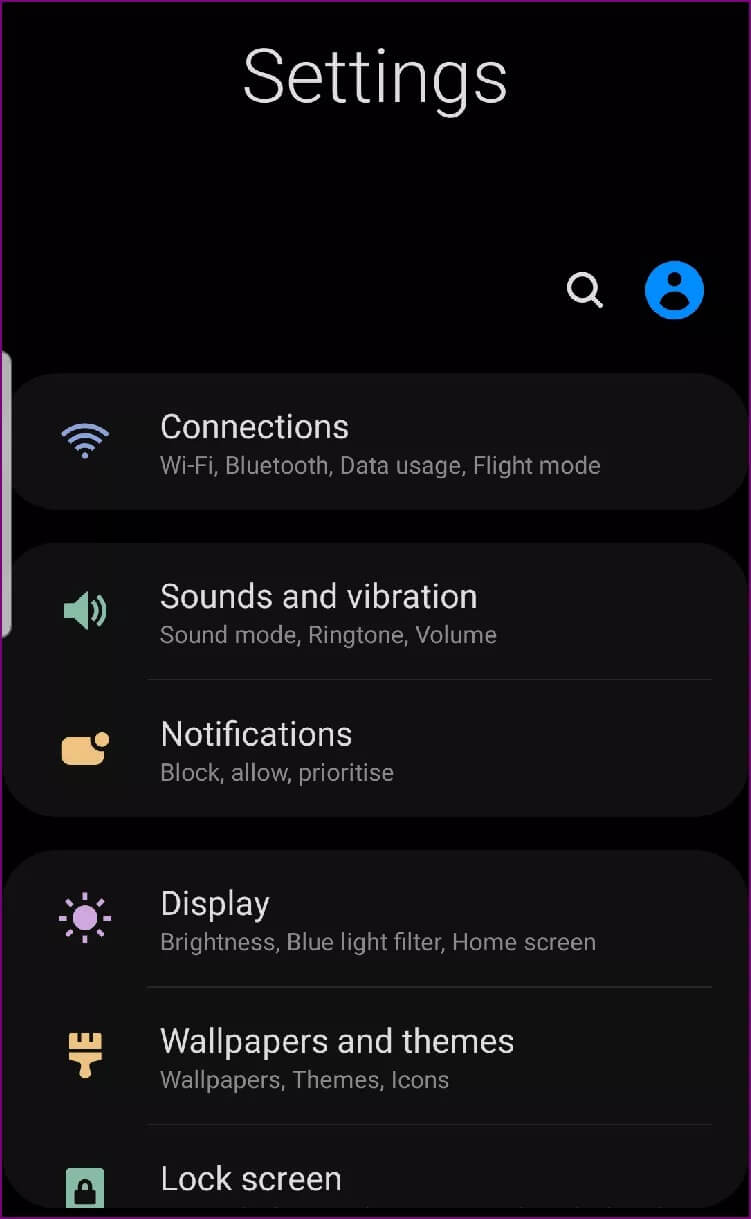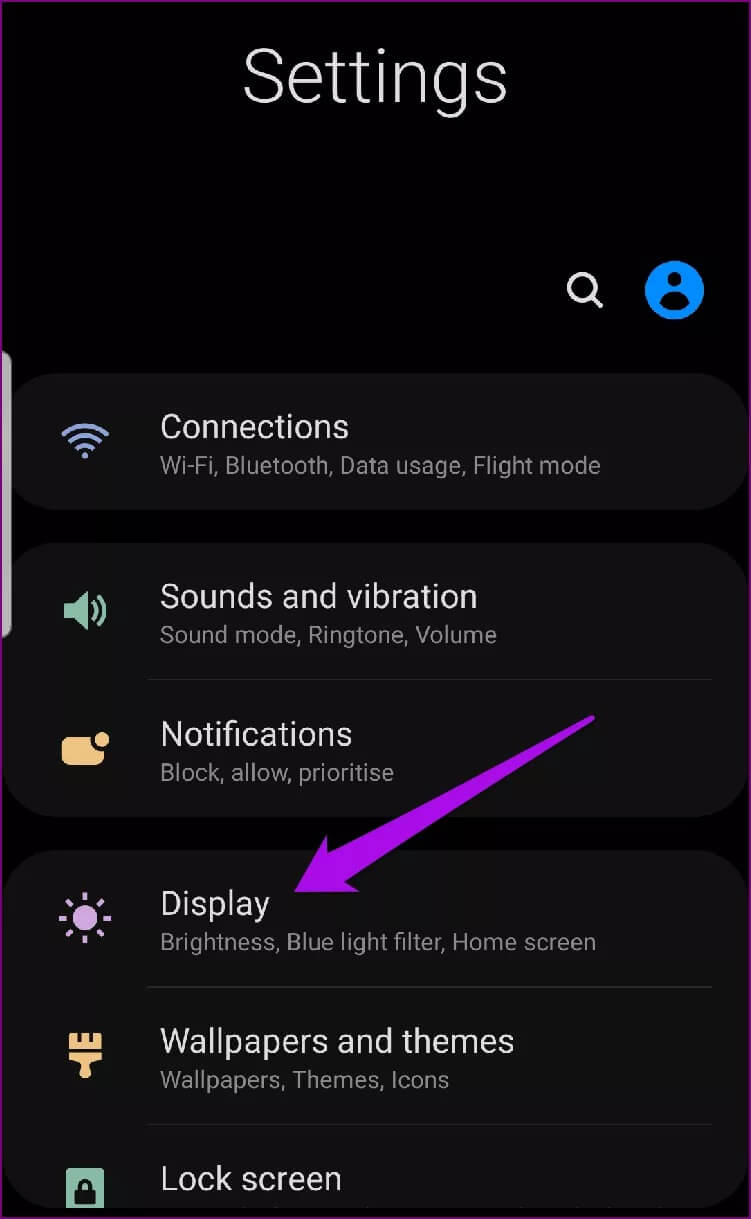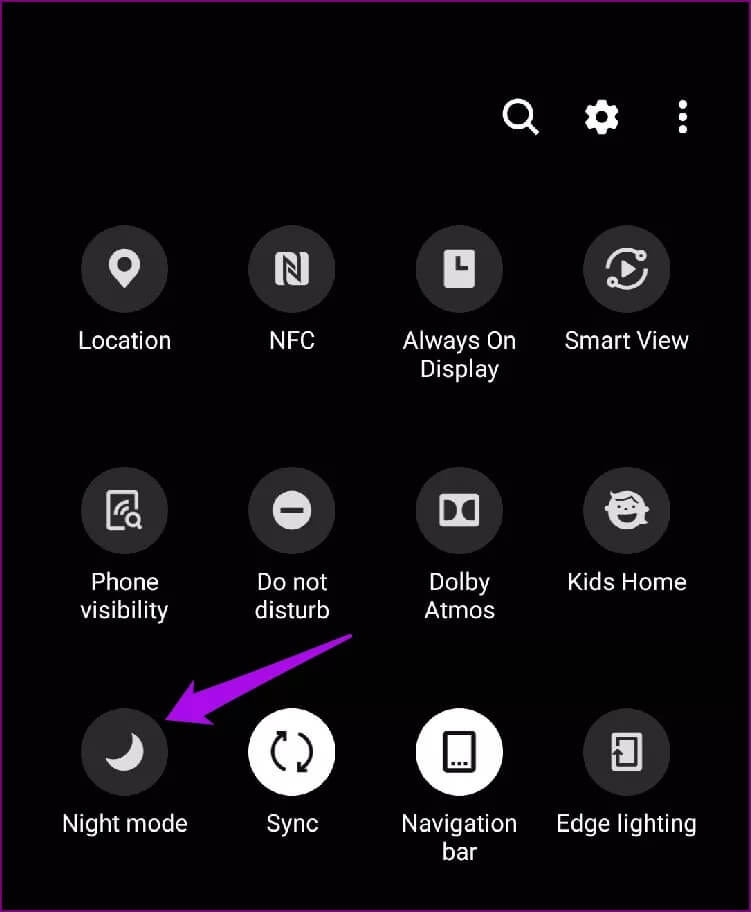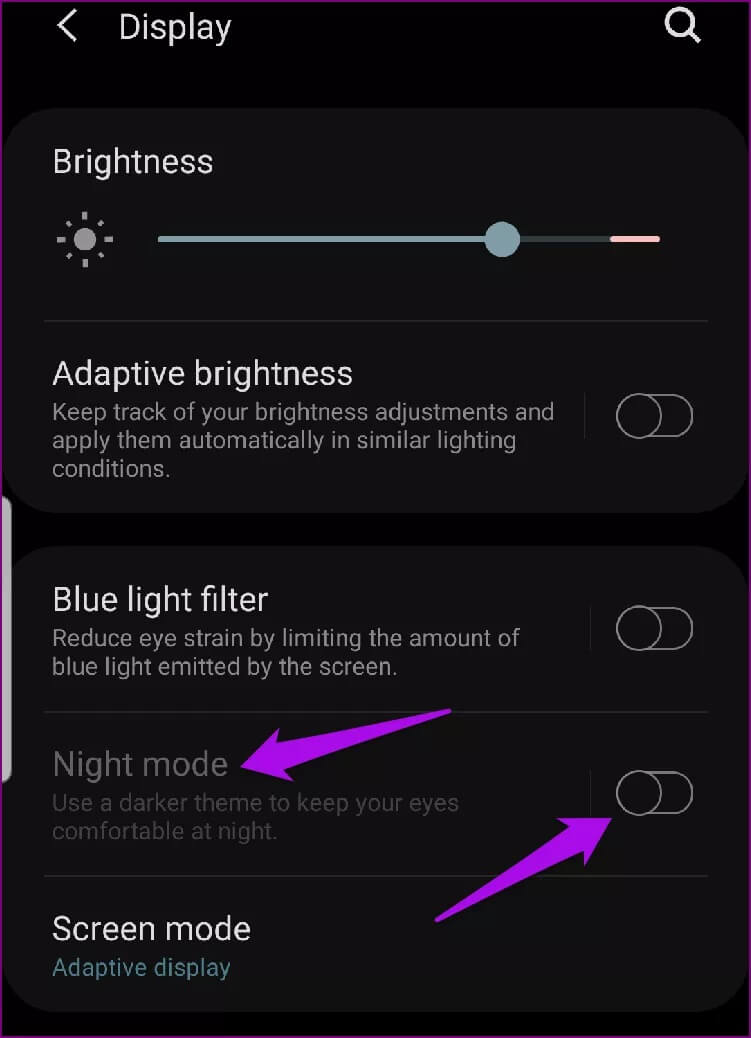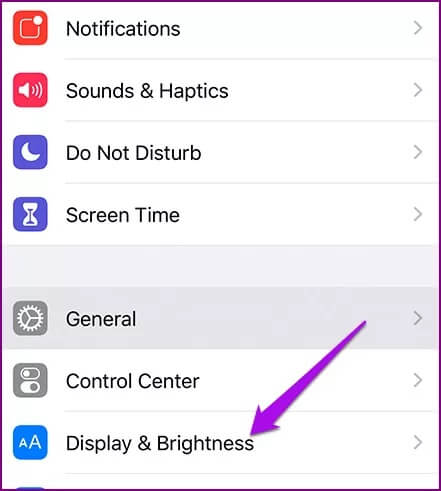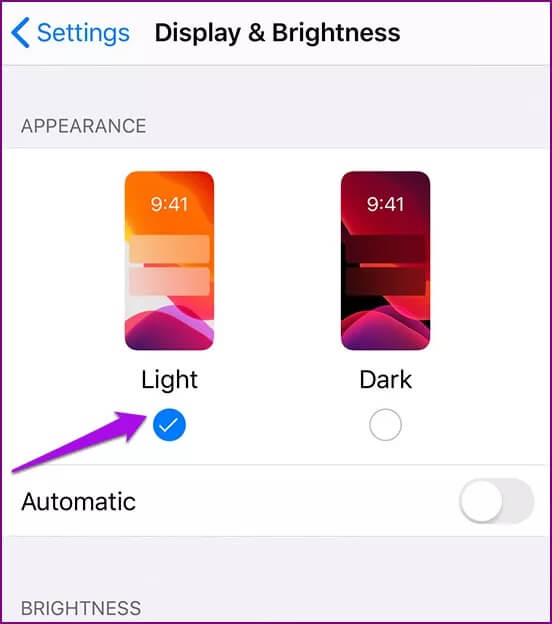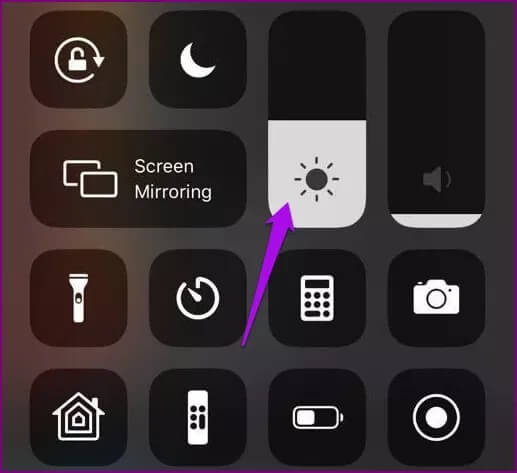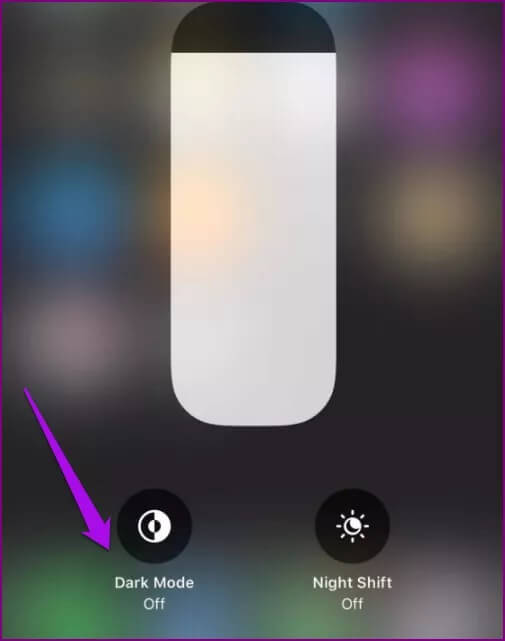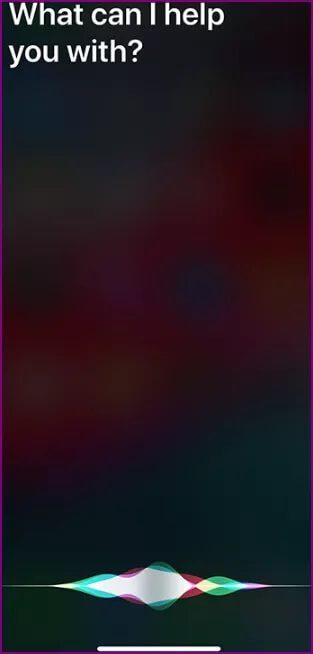Comment désactiver le mode sombre dans Windows 10, macOS, Android et iOS
Il y a certaines choses qui sont plus bruyantes que d'ouvrir un programme ou une application sur votre ordinateur, téléphone ou tablette, et une explosion de luminosité frappe vos yeux. Il n'est pas étonnant que les développeurs et fabricants d'applications proposent le mode sombre pour épargner à vos yeux le stress lors de l'utilisation de votre appareil, en particulier la nuit.
Bien que cela change l'aspect lumineux habituel de votre appareil en un aspect plus sombre, il contribue également à économiser la batterie et garantit en fin de compte qu'il n'interférera pas avec votre rythme de sommeil - du moins pas à cause de l'écran.
Le mode sombre peut sembler meilleur, mais tout le monde ne préfère pas l'utiliser. Nous avons examiné différentes façons de désactiver le mode sombre dans différentes applications, mais nous allons vous montrer comment le désactiver sur différents appareils.
Désactiver le mode sombre dans Windows 10
Il est presque inévitable que vous utilisiez votre ordinateur pendant de longues heures, surtout pendant que vous travaillez.
Heureusement, les utilisateurs de Windows 10 peuvent réduire la fatigue oculaire potentielle en activant le thème sombre, qui faisait partie des fonctionnalités de la mise à jour anniversaire de Windows 10. Le jeu de couleurs à l'échelle du système est personnalisable afin qu'il puisse afficher des tons plus sombres sur les menus et les arrière-plans, ce qui facilite la tâche. Tes yeux.
Le thème sombre modifie également de nombreuses applications telles que Microsoft Edge, Calendrier, Mail, Vault, Paramètres, Calculatrice, Alertes et Horloges en mode sombre.
Cependant, cela ne transformera pas tous les aspects du système en mode sombre. Par exemple, l'Explorateur de fichiers conserve son jeu de couleurs par défaut, tandis que pour les autres applications, vous devez activer le mode sombre dans leurs paramètres individuels.
Pour désactiver le mode sombre ou le thème sombre dans Windows 10, procédez comme suit:
Étape 1: Cliquez Commencez et sélectionnez l'icône d'engrenage pour ouvrir les paramètres.
Étape 2: Cliquez Personnalisation.
Étape 3: Sélectionner Couleurs Puis faites défiler vers le bas pour sélectionner Le mode d'application par défaut.
Étape 4: Cliquez Light.
Désactiver le mode sombre sous macOS
Comme Windows, Apple Dark Mode est un paramètre à l'échelle du système dans macOS qui fonctionne avec toutes les applications fournies avec un ordinateur Mac.
Night Shift modifie l'équilibre des couleurs de l'écran, ce qui restaure la lumière bleue pendant la journée et coupe le soir pour réduire la fatigue oculaire et un meilleur sommeil. Le défi consiste à trouver les commandes de cette fonctionnalité et leur configuration peut être difficile.
Le mode sombre d'Apple est un paramètre à l'échelle du système dans macOS
Le mode sombre est apparu pour la première fois avec macOS 10.14 Mojave, et il n'est pas activé par défaut. Cependant, l'allumer est aussi simple que de l'arrêter.
Si votre Mac exécute macOS Mojave ou une version ultérieure, suivez les étapes ci-dessous pour désactiver le mode sombre:
Étape 1: Cliquez Menu pomme Et sélectionnez Préférences système.
Étape 2: En Écran Préférences système , Cliquez sur Préférence générale.
Étape 3: Cliquez Icône de lumière À côté de Aspect Pour revenir à Mode lumière.
NOTE: Lors de la mise à niveau vers macOS Catalina , Vous pouvez sélectionner le mode automatique, qui vous permet d'utiliser le mode d'éclairage automatiquement pendant la journée et le mode sombre le soir ou la nuit.
Si vous exécutez El Capitan ou OS X Yosemite, le mode sombre assombrit l'arrière-plan, les lignes deviennent blanches et l'effet se propage sur la barre de menus, ses éléments, son dock et son menu déroulant. Vous pouvez le désactiver en suivant les étapes ci-dessous:
Étape 1: Cliquez Menu pomme Et sélectionnez Préférences système.
Étape 2: À l'écran Préférences Système , Cliquez Public.
Étape 3: Vous verrez une case à cocher: Utiliser le ruban Liste noire et dock. Cliquez pour le décocher, et vous verrez instantanément l'effet de lumière restauré dans la barre de menus, les éléments de la barre de menus et un fond gris clair transparent dans le dock.
Désactiver le mode sombre sur Android
Les appareils Android disposent également d'un mode sombre, à l'exception de quelques téléphones de marques telles que Samsung, Huawei, Honor, OnePlus, ASUS et Nexus. Ces entreprises choisissent de faire du mode nuit une option du menu, plutôt qu'une fonctionnalité standard.
Le thème sombre repose sur des couleurs plus sombres et des noirs, qui complètent les tons clairs traditionnels, pour offrir deux options distinctes pour la génération actuelle d'appareils Android.
La bonne nouvelle est que vous pouvez remplacer le réglage du mode sombre ou nocturne lorsque vous le souhaitez en procédant comme suit:
Étape 1: Ouvert Paramètres Ou faites glisser vers le bas depuis En haut de l'écran de votre appareil pour afficher le menu Paramètres rapides.
Étape 2: Clique sur Écran.
Si vous utilisez les paramètres rapides, recherchez simplement l'icône du mode nuit et appuyez une fois pour l'éteindre).
Étape 3: Cliquez pour basculer vers Désactivez le thème sombre ou le mode nuit.
Désactiver le mode sombre sur iOS
Les iPhone et iPad ont également obtenu le mode sombre avec la sortie d'iOS 13 et d'iPadOS 13.
Pour les iPhones dotés d'écrans OLED comme les nouvelles séries X et 11, le réglage du mode sombre aide à maximiser la durée de vie de la batterie, bien que d'autres modèles voient également des améliorations au même niveau.
Si vous n'aimez pas trop le mode sombre, vous pouvez le désactiver de trois manières: à partir des paramètres, du centre de contrôle ou en utilisant Siri.
Désactiver le mode sombre sur iPhone ou iPad à l'aide des paramètres
Étape 1: Ouvert Paramètres Et presse Au Écran et luminosité.
Étape 2: Tu verras Deux options dans la section Apparence: Clair ou sombre. Sélectionnez la lumière à désactiver ou quittez le mode sombre.
Désactiver le mode sombre sur iPhone ou iPad à l'aide du centre de contrôle
Étape 1: Ouvrez le Centre de contrôle sur votre appareil iOS. Appuyez de manière prolongée sur l'icône de contrôle de la luminosité.
Étape 2Mode sombre: appuyez sur le mode sombre désactivé pour quitter le mode sombre.
Désactiver le mode sombre sur iPhone ou iPad à l'aide de Siri
Vous pouvez désactiver le mode sombre simplement en demandant à Siri de le faire pour vous. Dites simplement quelque chose comme - Hey Siri, désactivez le mode sombre. Il disparaîtra.
Au revoir, nuit
Espérons que vous savez maintenant comment revenir au fond d'écran clair par défaut que vous aviez sur votre appareil avant que le thème du mode sombre ne prenne le dessus sur votre écran.
Si vous n'aimez pas utiliser le mode sombre toute la journée, vous pouvez toujours modifier les paramètres de votre appareil pour avoir un arrière-plan plus clair pendant la journée et plus sombre le soir. De cette façon, vous n'exposez pas nécessairement vos yeux à une exposition prolongée à la lumière qui pourrait causer plus de stress pendant le travail ou la navigation.